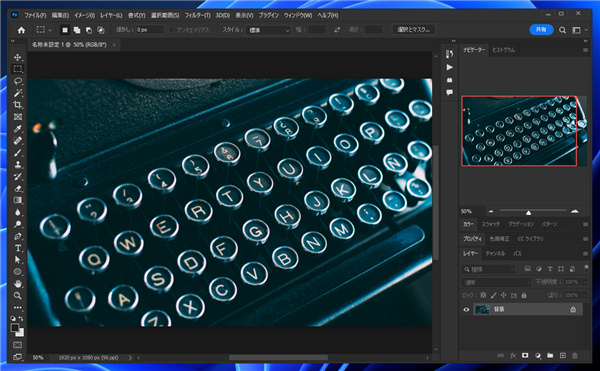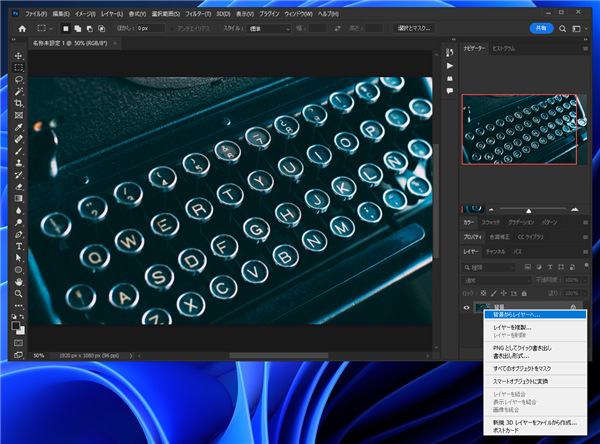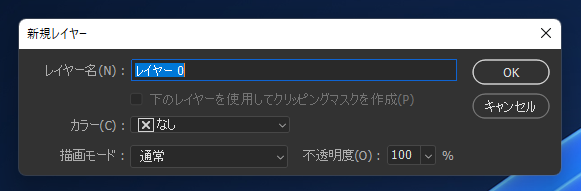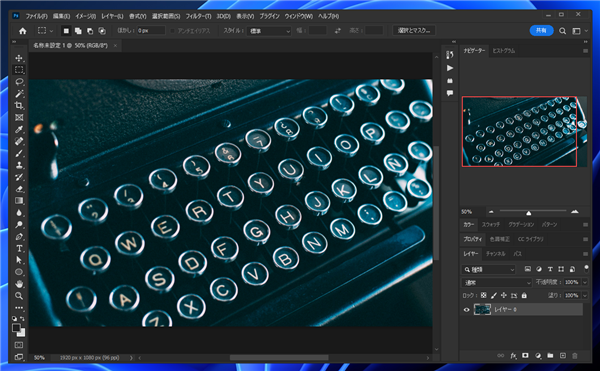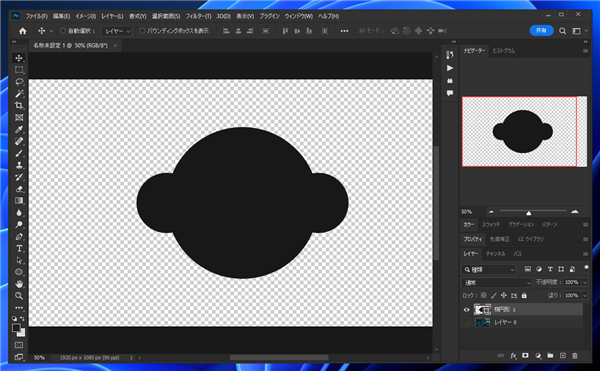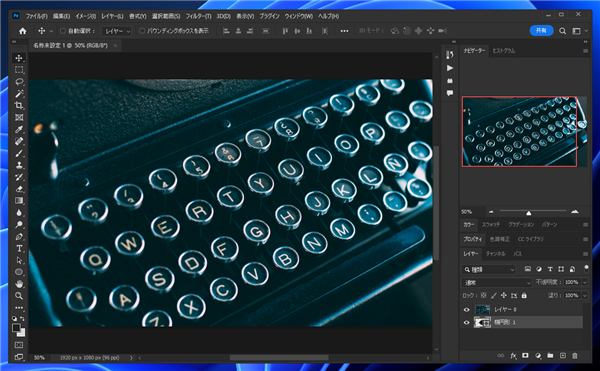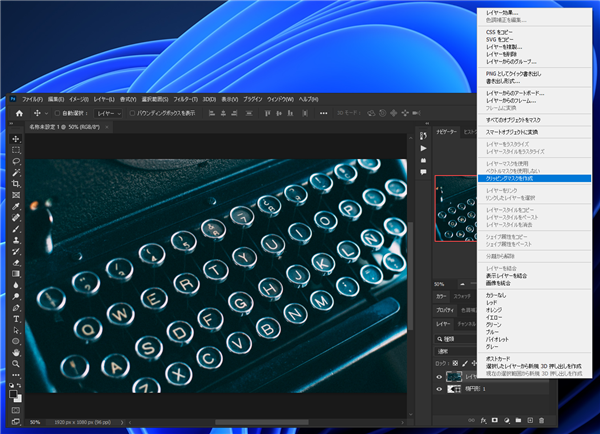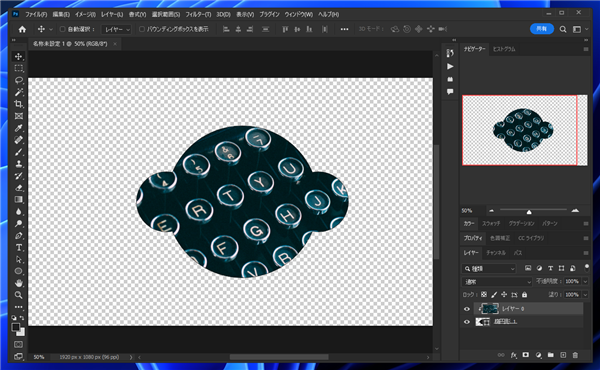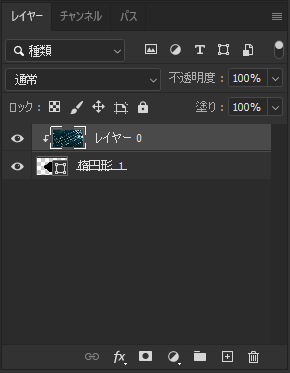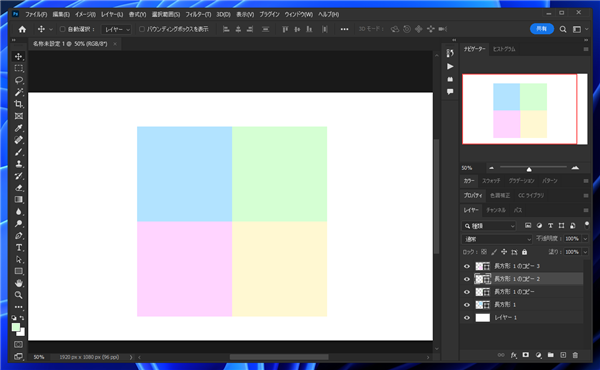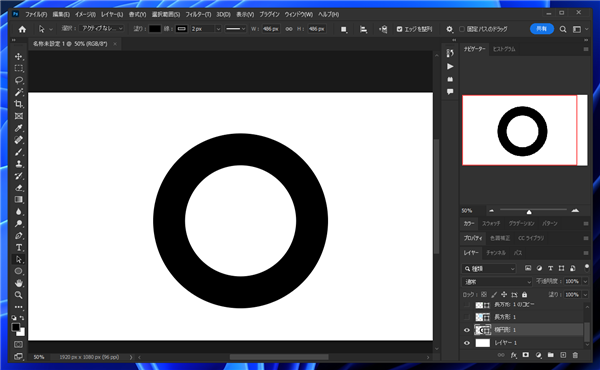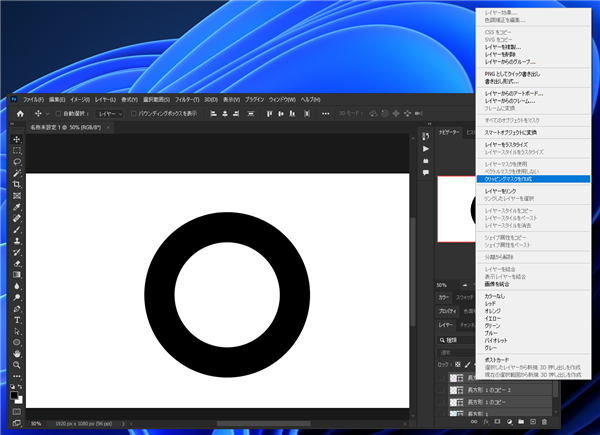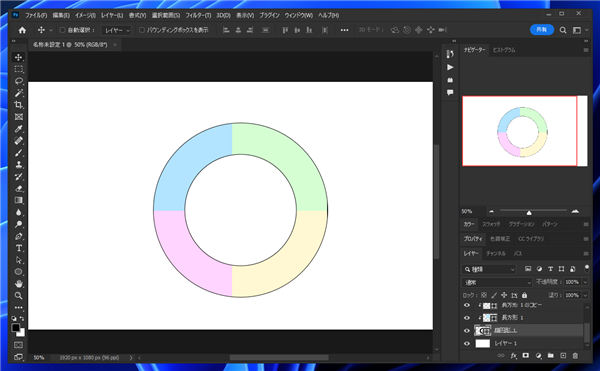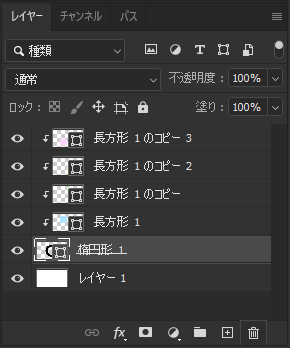Photoshopでクリッピングマスクを利用する手順を紹介します。
手順
クリップされる画像を開きます。
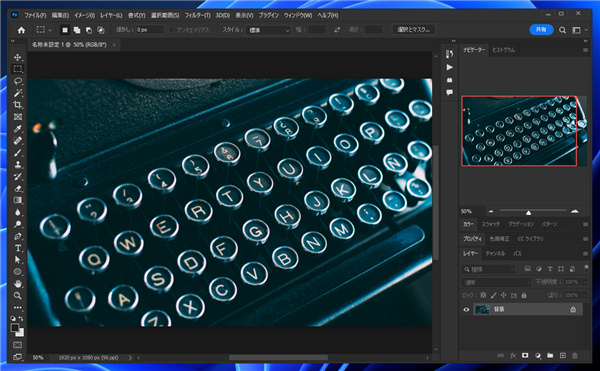
画像がレイヤー化されていない場合はレイヤーに変換します。[レイヤー]パネルで画像の項目をクリックして選択し、
右クリックします。下図のポップアップメニューが表示されます。メニューの[背景からレイヤーへ]の項目をクリックします。
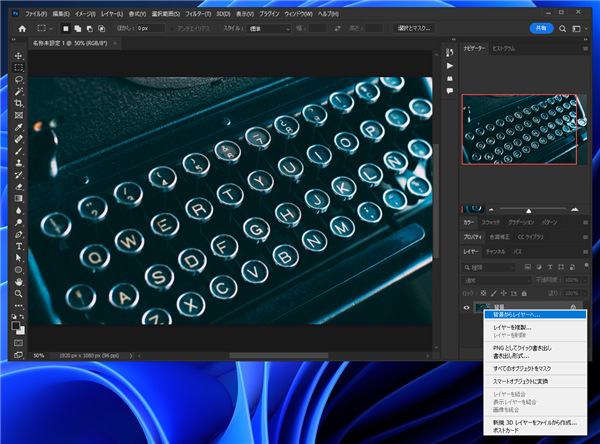
下図のダイアログが表示されます。[OK]ボタンをクリックして背景をレイヤーに変換します。
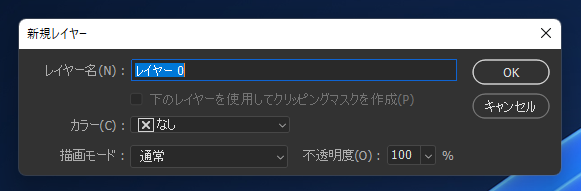
レイヤーに変換できました。
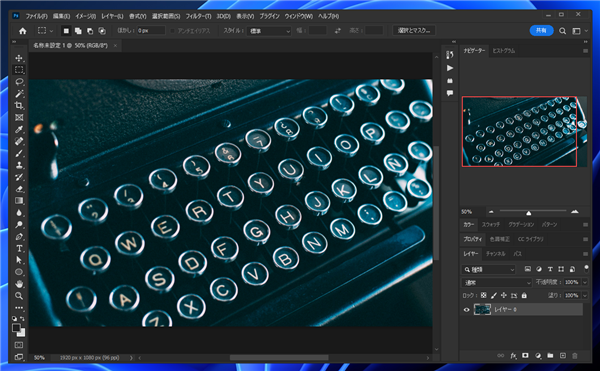
新しいレイヤーを作成し、マスクの画像を描画します。今回は下図の画像を描画しました。
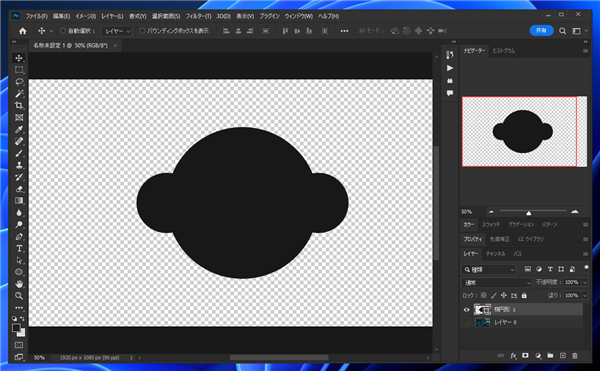
レイヤーの順番をh年功します。マスクの画像を下のレイヤーに配置します。
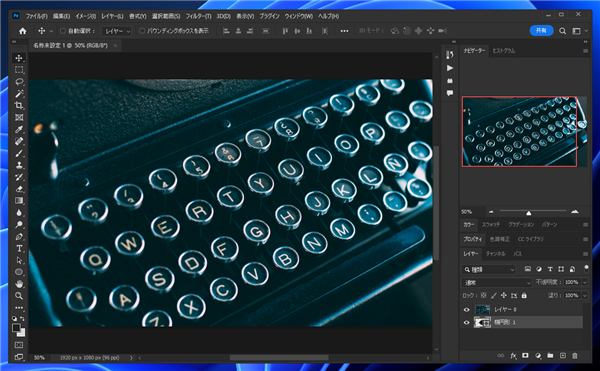
レイヤーパネルでマスクされる画像の項目をクリックして選択し、右クリックします。下図のポップアップメニューが表示されます。
[クリッピングマスクを作成]の項目をクリックします。
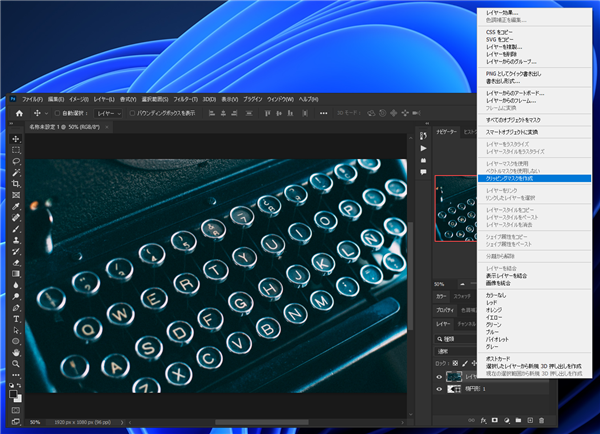
クリッピングマスクを作成した画像が、下のマスクの画像でクリップされて表示されます。
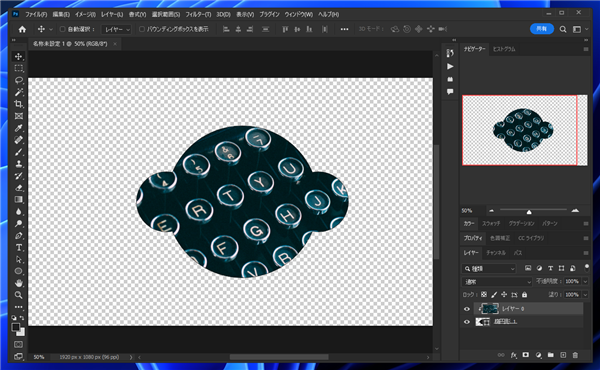
レイヤーパネルを確認します。クリッピングマスクを作成したレイヤーは一段インデントされ、矢印のアイコンが表示されます。
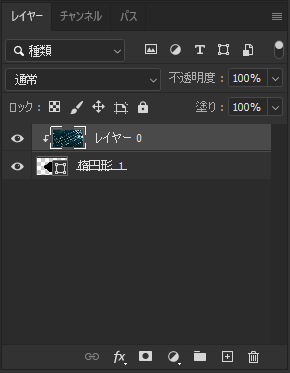
複数レイヤーにクリッピングマスクを適用する手順
複数のレイヤーにクリッピングマスクを適用する手順を紹介します。4つのレイヤーを作成し、それぞれう色の違う正方形を描画します。
描画後の状態は下図です。
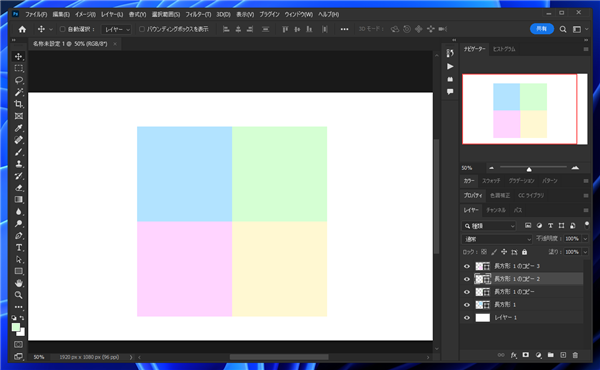
新しいレイヤーを作成し、マスクの画像を作成します。今回は下図のドーナッツ型の図形を作成します。
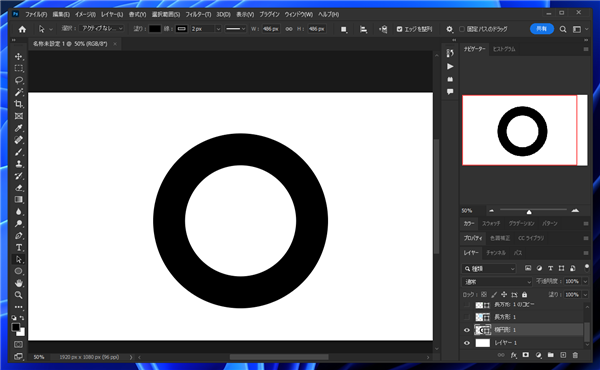
マスクの画像を一番下のレイヤーに移動します。[レイヤー]パネルで正方形を描画した4つのレイヤーを選択し右クリックします。下図のポップアップメニューが表示されます。
[クリッピングマスクを作成]の項目をクリックします。
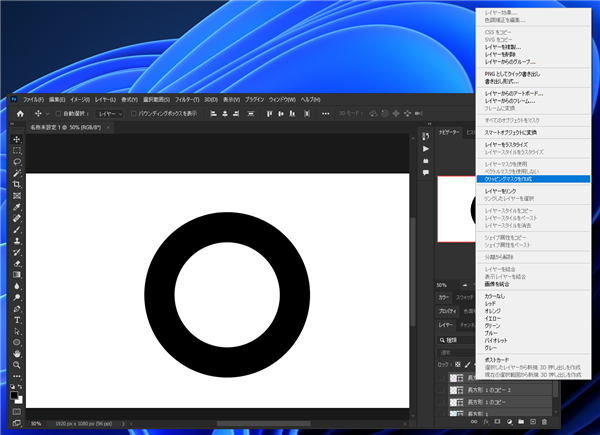
クリッピングマスクが作成され、ドーナッツ型の図形でクリップされて表示されます。
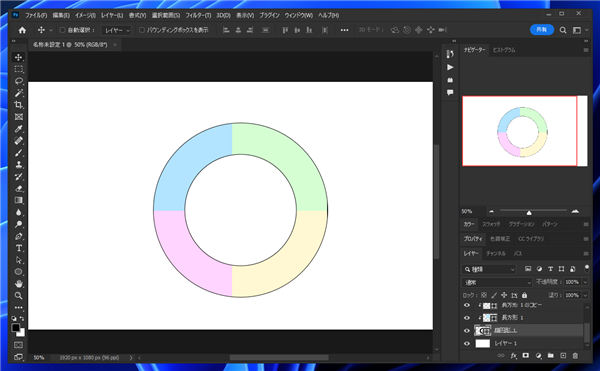
レイヤーパネルを確認します。クリッピングマスクを作成したレイヤーは一段インデントされ、矢印のアイコンが表示されます。
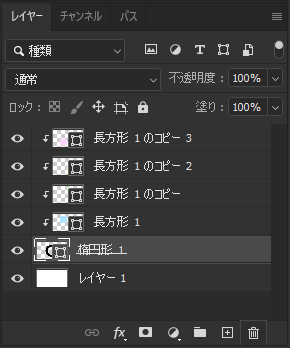
著者
iPentecのメインデザイナー
Webページ、Webクリエイティブのデザインを担当。PhotoshopやIllustratorの作業もする。
最終更新日: 2022-10-01
作成日: 2022-04-25